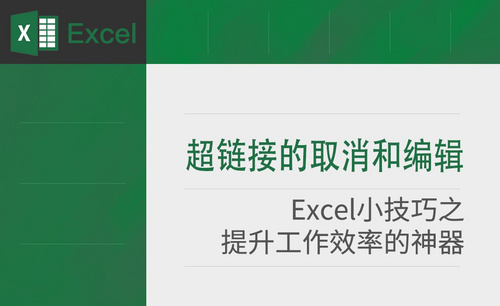word去掉文字超链接的办法
发布时间:2021年04月02日 11:42
小伙伴们,当我们从网上下载内容的时候总是会不经意之间下载含有超链接的文字或段落,那么word去掉超链接就成了我们头疼的问题,下面我就教大家如何在word去掉文字超链接。
1.首先,我们要打开word文档,找到需要删除超链接的文本,然后选择内容,选择复制或者快捷键ctrl+c来把文本内容复制下来就可以了。

2.然后在空白地方,粘贴后选择只粘贴文本。

3.最后我们来检查一下操作效果,图中显然就只剩下文本了,那么这就是代表我们文本原有的超链接已经取消了。
(注意:选中内容,按住ctrl+shift+f9,这个文本和超链接的文本是一样大小的,大家也可以试一试快捷键的操作哦,这样我们的工作效率也会大大提高哦)。
第二种方法:
1.新建word文档,录入测试超链接文本。这里超链接分为单个超链接和多个超链接。

2、对于单个超链接,选中超链接文本,单击鼠标右键。点击弹出菜单的取消超链接。这样文本的超链接就去除了。
(注意对于多个超链接,选中包含所有超链接的文本。使用快捷键ctrl+shift+F9,多个文本的超链接就同时去掉了。)

学会去除超链接的方法对于一些喜欢在网上引用文章的小伙伴们真的很实用,它可以给我们免去许多不必要的麻烦,所以小伙伴们赶紧学起来吧。
本篇文章使用以下硬件型号:联想小新Air15;系统版本:win10;软件版本:wps 2019。